Intro
Inhalt
In diesem Artikel wollen wir uns dem Thema Apps widmen.
Die Mehrzahl bezieht sich dabei aber lediglich auf die Technik. Inhaltlich und von den Funktionen gibt es nur eine App: EntertainTV. Diese gibt es aber als Smartphone und Tablet-Fassung und beide Fassungen noch mal für Android und iOS. Ein Webzugang zu EntertainTV ist derzeit noch nicht möglich.
Bei den Apps muss ich das Thema DRM gleich aufgreifen. Denn diese sind nur auf originaler Firmware lauffähig. Auf Custom-ROMs, Geräte mit Jailbreak oder Root-Zugang verweigert die App ihre Arbeit. Auf Android werden auch Screenshots verweigert, weshalb ihr nachfolgend nur Bilder von iOS findet. Die Android-Variante könnt ihr euch im Video anschauen (wenn auch mit einem kleinen schwarzen Balken und ohne Einblendung der Meldungen – diese werden wohl als DRM-schützenswert betrachtet ;)), hier ist das DRM Verhalten auch alles andere als nachvollziehbar, mal hat man eben den kleinen Balken, mal ist das Bild ganz schwarz, wahrscheinlich ein Bug, wir freuen uns also eher dass es überhaupt noch geht. Jedenfalls alles in allem meiner Meinung nach nicht sonderlich konsequent umgesetzt, sondern einfach nur hinderlich, insbesondere in Anbetracht der gebotenen Bildqualität. Aber wie auch immer… widmen wir uns den Funktionen.
Die Apps sind übrigens alle kostenlos und auch ohne Anmeldung auszuprobieren – Aufnahmen verwalten oder VoDs schauen könnt ihr so natürlich nicht. Aber um mal die Performance und Darstellung auf dem eigenen Gerät auszuprobieren durchaus zu empfehlen.
Auch zu diesem Beitrag gibt es wieder ein Video:
Und ein paar Direktlinks:
- EntertainTV ohne Mobiloption
- TV-Programm
- Folgt TV
- On Demand
- Senderverwaltung
- EntertainTV mit Mobiloption
- EntertainTV auf dem Smartphone
- Youtube
Startscreen
Im Vergleich zu Entertain fällt bei der App direkt auf, dass sich diese optisch sehr nah am Client des Media Receivers orientiert. Auch hier finden wir wieder den schönen bunten Startscreen. Ausserdem gibt dieser Auskunft über die genutzte Verbindung (WLAN oder Mobilfunk) und kann so ein ungewolltes Streamen über Mobilfunk möglicherweise verhinden (man kann es aber auch per Einstellung komplett deaktivieren, um auf Nummer sicher zu gehen).
[su_custom_gallery source=“media: 4670,4671″ link=“image“ width=“200″ height=“200″]
Hauptmenü
Wie auf dem Media-Receiver ist das Menü eigentlich auch 2-Dimensional. Hier wird es aber eher als Baum dargestellt. In den Hauptmenü-Punkten landet ihr in der „Vorschau“, in den Untermenü-Punkten dann im jeweiligen Bereich.
[su_custom_gallery source=“media: 4698,4699″ limit=“2″ link=“image“ width=“200″ height=“200″]
TV-Programm
Wie auf dem Media-Receiver findet ihr unter TV-Programm zunächst die Vorschau inkl. der Top3 und redaktionellen Empfehlungen. Ohne die Mobiloption wird noch ein entsprechendes Werbebanner angezeigt, das euch von den Vorzügen dieser Option überzeugen will. Davon abgesehen gibt es aber natürlich keine Werbung in der App.
Im Video könnt ihr euch im ersten Teil aber anschauen was alles ohne diese Option geht – kurz: fast alles, nur für Live-TV in der App und den Cloud Recorder wird die Option benötigt, bietet dann aber auch „nur“ Zugriff auf gut 40 frei empfangbare Kanäle. PayTV ist bei der mobil-Option weiterhin nicht möglich. Der Umfang ist also praktisch gleich zur alten Entertain to go Option, wie übrigens auch der Preis.
[su_custom_gallery source=“media: 4674,4676,4675,4673″ limit=“7″ link=“image“ width=“200″ height=“200″]
In der Vorschau oder direkt über das Menü könnt ihr dann in die EPG-Ansicht springen. Diese ähnelt ebenfalls der Ansicht auf dem Media Receiver. Im Falle des Smartphones macht es das allerdings relativ unübersichtlich. Hauptunterschied der beiden Apps ist nämlich die Ausrichtung. Während Tablets im Querformat genutzt werden (müssen), ist es bei Smartphones das Hochformat. Und in letzterem bleibt nur ein kleiner Streifen des aktuellen Programms und erfordert viel Scrollarbeit. Da ist meist der Weg über die Suche rechts oben kürzer, wenn gezielt etwas aufgenommen werden soll. Ebenfalls vertreten sind die Gruppierungen, derzeit jedoch nur die TV-Pakete oder Alle Sender. Alternativ könnt ihr euch die Kanalliste eines Receivers bzw. dessen Favoriten anzeigen lassen – sehr zu empfehlen, sonst scrollt man sehr lange abwärts um etwas auf Sky aufzunehmen.
[su_custom_gallery source=“media: 4682,4684,4683,4685″ limit=“7″ link=“image“ width=“200″ height=“200″]
Leider fehlen in der Programmübersicht jedoch die Hinweise auf „Replay“. Denn erfreulicherweise steht diese Funktion eigentlich auch aus den Apps zur Verfügung. Öffnet man die Sendungsinformationen zu einer Sendung, die z.B. in einer Mediathek verfügbar ist, so führt ein Button auf die Web-Mediathek bzw. von dort in die App des jeweiligen Anbieters.
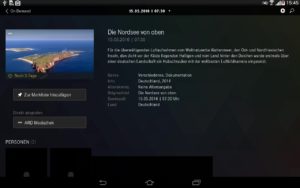
Die „Restart“-Funktion (also eine begonnene Sendung von vorn zu starten) wird mobil nicht angeboten.
Laufende oder zukünftige Sendungen könnt ihr aus den Apps natürlich programmieren. Dabei stehen euch die gleichen Optionen wie am Media Receiver zur Verfügung. Also Einzel- oder Serienaufnahme, Media Receiver und/oder Cloud Recorder, gewünschte Qualität, Vor- und Nachlaufzeiten. Mit der mobil-Option könnt ihr die Aufnahme natürlich auch aus der laufenden Sendung programmieren.
[su_custom_gallery source=“media: 4691,4690″ limit=“7″ link=“image“ width=“200″ height=“200″]
Generell macht sich dabei der zusätzliche Platz auf einem Tablet bemerkbar. So werden Details der Programmübersicht dort auf einer schmalen Leiste am rechten Bildschirmrand angezeigt, auf dem Smartphone wird dafür der ganze Bildschirm benötigt.
[su_custom_gallery source=“media: 4701,4700″ limit=“7″ link=“image“ width=“200″ height=“200″]
Jetzt im TV/Meine Aufnahmen Schnellzugriff
Apropos laufende Sendung. In dieser habt ihr die ebenfalls vom Media Receiver bekannten Schnellzugriffe auf die gerade laufenden Sendungen und eure Aufnahmen (des Cloud Recorders bzw. heruntergeladen).
[su_custom_gallery source=“media: 4692,4693″ limit=“7″ link=“image“ width=“200″ height=“200″]
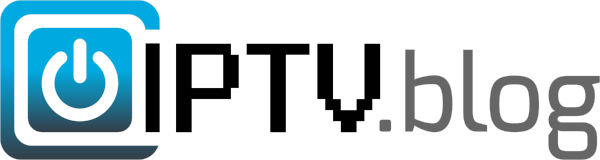
Super, so hatt man schon mal eine Vorscheu auf das was die Tage (am Dienstag bei mir) dann auf einen zukommt. 🙂